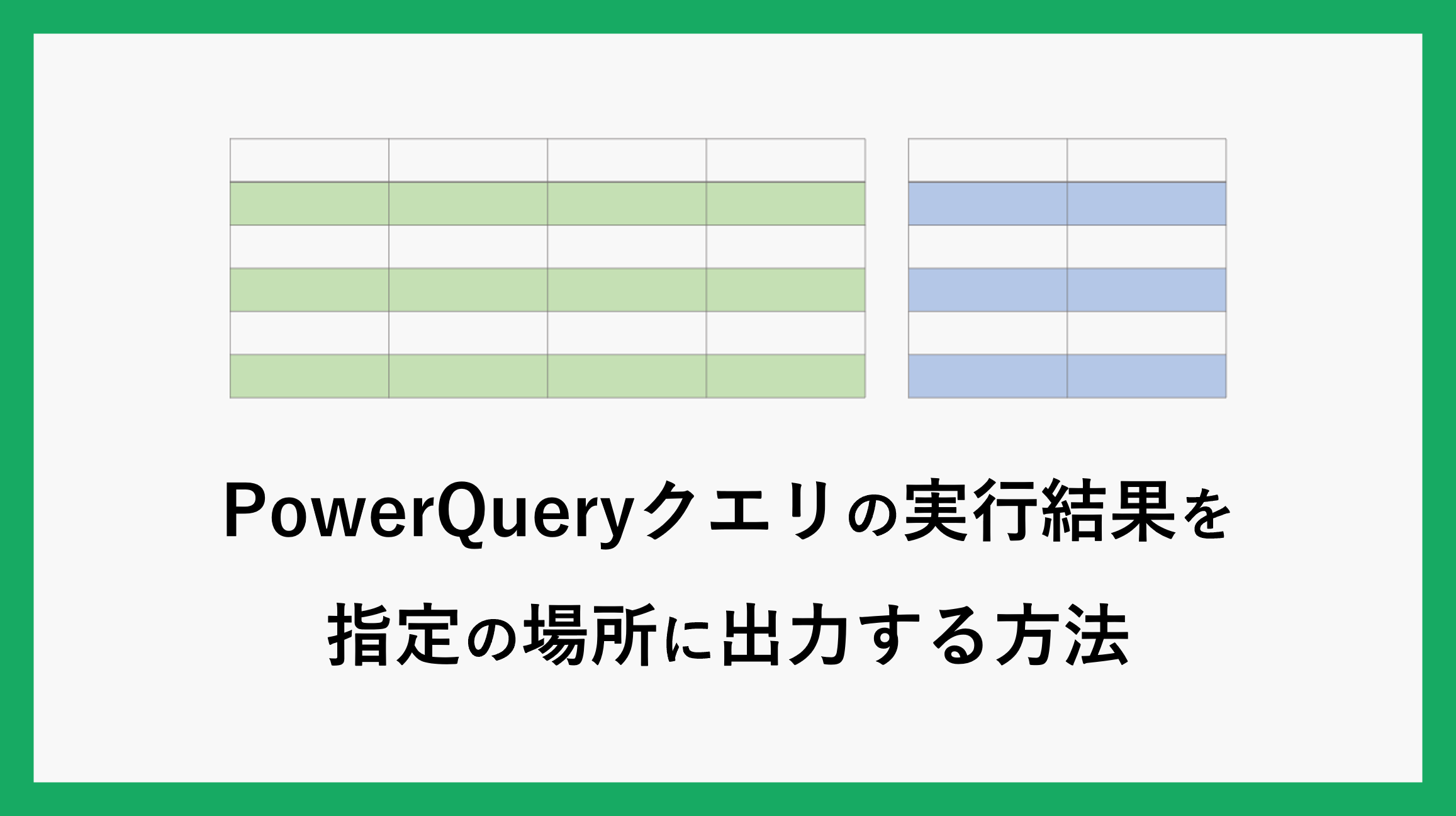PowerQueryを使ってデータの加工や集計を行った際に自動で新しいシートが作成されてクエリ結果が出力されます。しかしこの出力シートを削除してしまうと、データ更新ボタンを押してもシートが新たに作成されません。他にも自分の指定した部分に出力したいときがあると思います。
今回はクエリの出力結果を自分の指定した場所に出力する方法をご紹介いたします。
クエリの作成
まずは出力したいクエリを作成しましょう。
今回は点数×倍率の結果を出力するクエリを作って表示させようと思います。
まず、テーブルで元データを作成しました。こちらのデータでクエリ作業を行います。
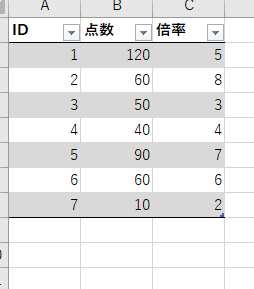
テーブルからクエリを作成して「カスタム列の追加」から結果列を追加します。
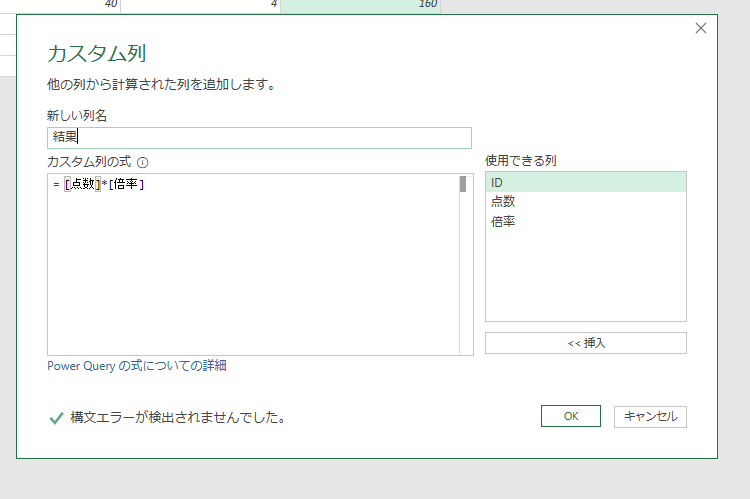
追加したら、点数と倍率列を削除します。
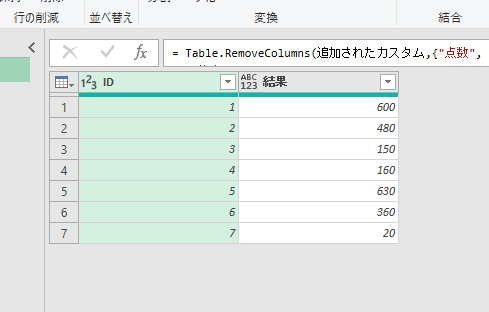
これで今回出力するシートを作成したので、閉じて読み込みます。
閉じて読み込むと自動的にクエリ名と同じシートが追加されます。
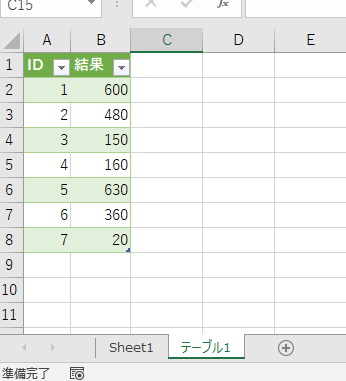
この出力されたシートを削除すると、更新ボタンを押しても新しく追加されません。
クエリ結果をエクセルに出力する方法
一度消したクエリ結果を出力する方法をご紹介します。
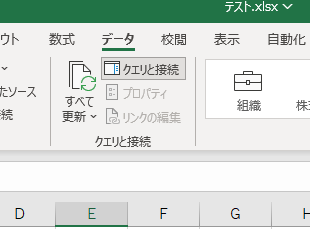
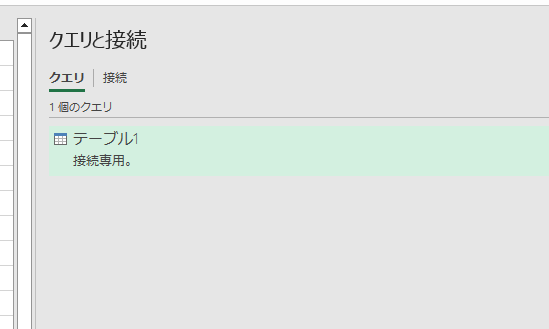
出力したいクエリで右クリックをして「読み込み先」を選択します。
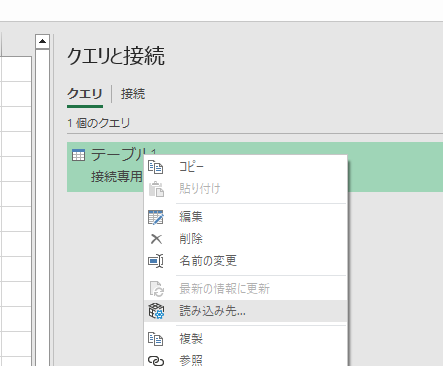
データのインポート
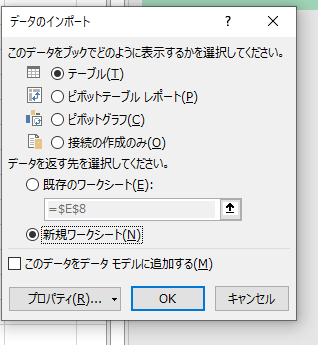
「読み込み先」を選択すると「データのインポート」という枠が出てきますので、
その中のテーブルを選択して「新規ワークシート」を選択し、「OK」とおすと新しいシートが追加され結果が出力されます。
他にも既存のワークシートを選択することで、自分の好きな場所から結果を出力することもできます。
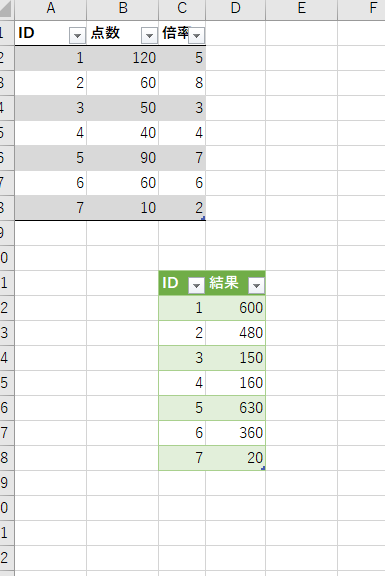
まとめ
今回はPowerQueryで作成したクエリの結果をエクセルシートの好きなところに出力する方法でした。
このようにクエリを作成した後に自動生成されたシートを消した場合でもこの方法によって好きな場所やシートに出力できます。結果を横に並べて比較することもできますので、ぜひお試しください。
\ 業務効率化・補助金情報をお届け/
みどりデジタルサポートでは、Microsoft 365の導入企業向けに、Power BI、Power Automate、Power Appsを中心とした研修やサポートサービスを提供しております。「ExcelやWord以外のMicrosoft 365ツールも活用したい」という企業様に最適な研修内容です。詳しいサービス内容や研修プランについては、資料をご一読ください!
\ 活用事例も掲載しています /
また、私たちはWEBサイトからのデータスクレイピングサービスも提供しており、収集したデータをグラフ化し、ビジネスの意思決定に役立つレポートを作成しています。効率的なデータ活用で迅速な意思決定をサポートしたい企業様には、ぜひこちらのサービスもご検討ください。
ご不明な点がございましたら、お気軽にお問い合わせください。